微信消息内容隐藏怎么设置 苹果手机微信如何隐藏消息内容
更新时间:2024-03-08 14:55:17作者:xtyang
在如今社交媒体的高度发展下,人们对于个人隐私的保护变得越来越重要,特别是在使用微信这种即时通讯工具时,我们希望能够有更多的控制权,以保护自己的隐私。苹果手机上的微信应用给了我们一个便捷的选择,即隐藏消息内容。这项功能允许我们在锁屏状态下,避免他人窥探到我们的私密对话内容。究竟如何设置微信消息内容的隐藏功能呢?在本文中我将为大家详细介绍苹果手机微信如何隐藏消息内容,让我们一起来探索这个方便而实用的功能吧。
具体步骤:
1.首先在手机的界面中找到那个独一无二的【微信】APP,然后打开微信。下面大家就跟着小编在微信中进行一些设置应用吧。
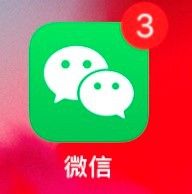
2.打开之后,在下方的四个选项中点击最后一个【我】的选项。进入我的个人界面后,点击最后一个【设置】选项。然后点击第二个【新消息通知】这个选项。
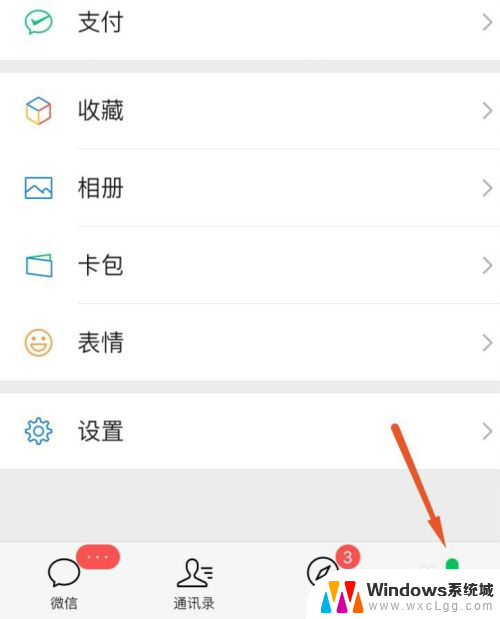
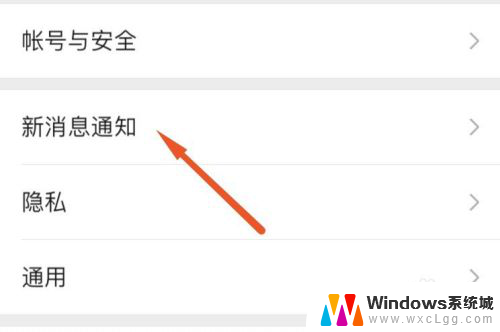
3.然后进入页面后大家回发现所有的应用都是打开的,想要隐藏微信内容就要进行对其进行设置。然后将【接受新消息通知】右侧的滑块关闭,这时会在下方弹出一个框,选择确认关闭即可。
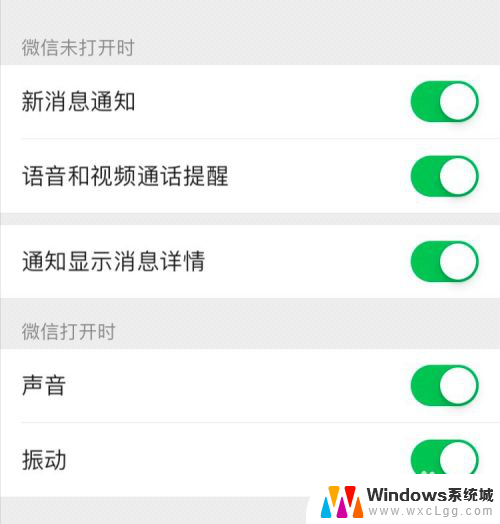
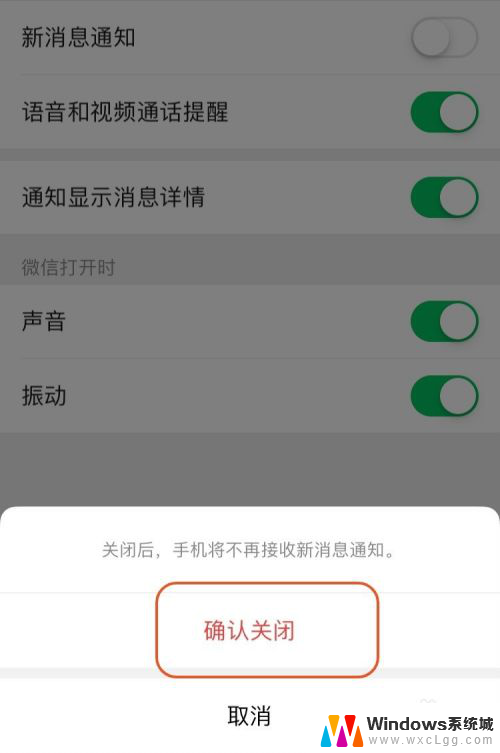
4.关闭完了之后可以将其中的【通知显示消息详情】关闭,同样点击确认,这样我们就解决了这个小问题了。希望小编的方法能够帮助到大家。
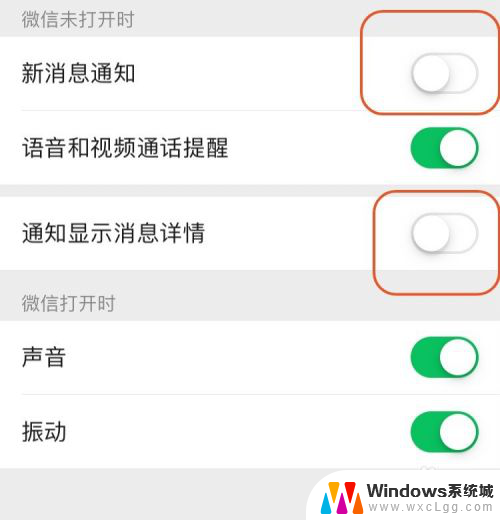
以上就是微信消息内容隐藏的设置方法,如果你遇到了同样的问题,可以参考本文中介绍的步骤进行修复,希望这些步骤对你有所帮助。
微信消息内容隐藏怎么设置 苹果手机微信如何隐藏消息内容相关教程
-
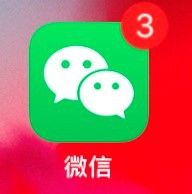 苹果手机怎么隐藏微信消息通知内容 苹果手机微信消息如何隐藏内容
苹果手机怎么隐藏微信消息通知内容 苹果手机微信消息如何隐藏内容2023-11-19
-
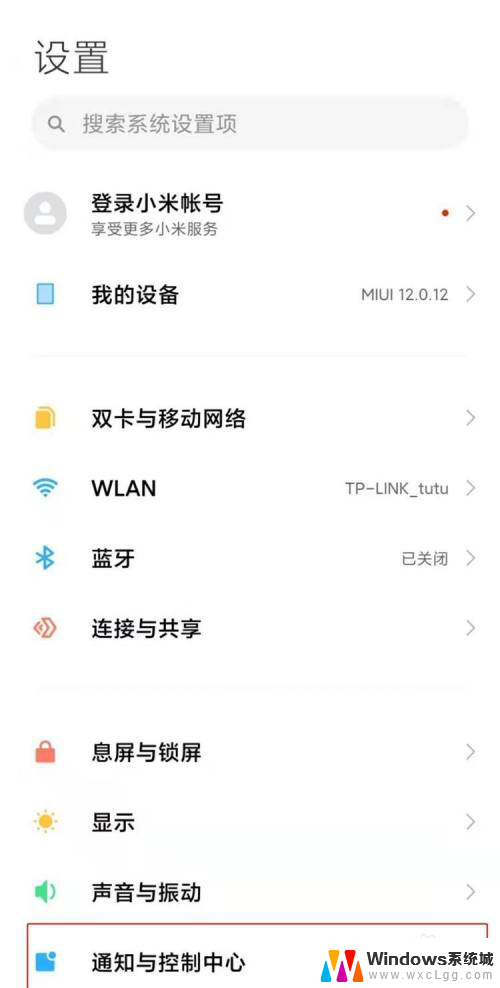 怎么隐藏微信消息显示内容 小米手机微信通知栏不显示内容设置方法
怎么隐藏微信消息显示内容 小米手机微信通知栏不显示内容设置方法2024-05-15
-
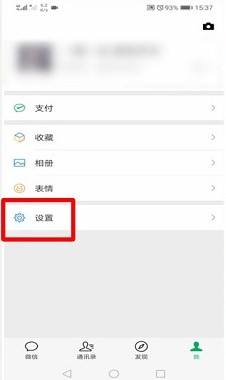 如何设置微信提示不显示信息内容 怎么设置微信消息预览不显示具体内容
如何设置微信提示不显示信息内容 怎么设置微信消息预览不显示具体内容2023-10-05
-
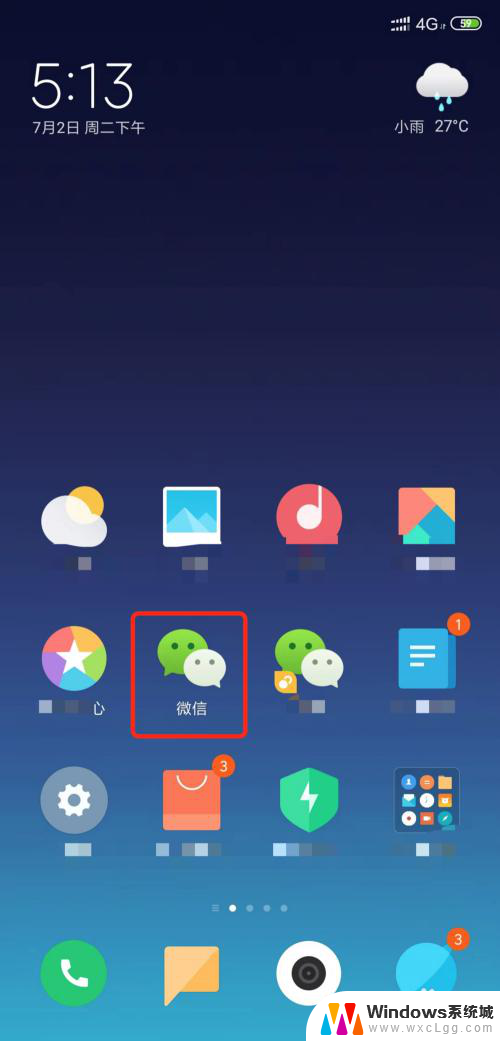 锁屏时不显示微信内容怎么设置 锁屏状态下微信消息不显示内容
锁屏时不显示微信内容怎么设置 锁屏状态下微信消息不显示内容2024-06-23
-
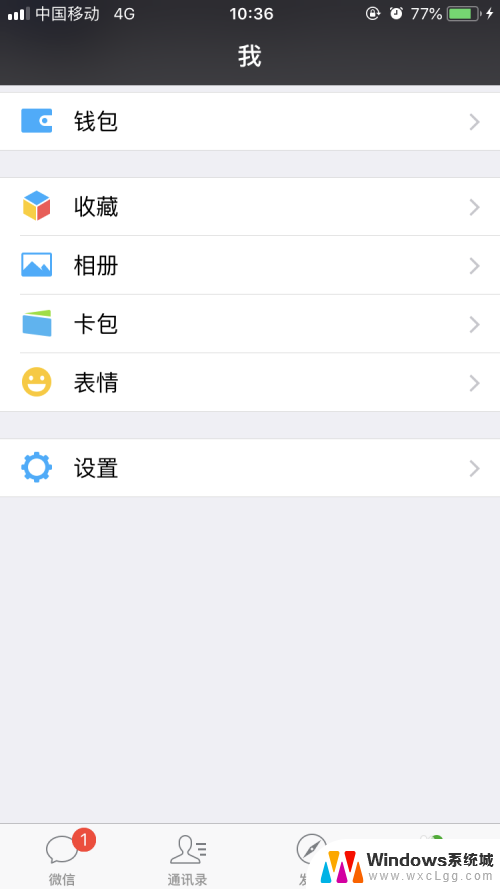 怎么样设置微信消息提醒但不显示内容 微信消息通知如何保密
怎么样设置微信消息提醒但不显示内容 微信消息通知如何保密2024-03-31
-
 微信内容不在屏幕显示怎么设置 小米11微信消息不提示内容设置方法
微信内容不在屏幕显示怎么设置 小米11微信消息不提示内容设置方法2024-04-16
电脑教程推荐
- 1 固态硬盘装进去电脑没有显示怎么办 电脑新增固态硬盘无法显示怎么办
- 2 switch手柄对应键盘键位 手柄按键对应键盘键位图
- 3 微信图片怎么发原图 微信发图片怎样选择原图
- 4 微信拉黑对方怎么拉回来 怎么解除微信拉黑
- 5 笔记本键盘数字打不出 笔记本电脑数字键无法使用的解决方法
- 6 天正打开时怎么切换cad版本 天正CAD默认运行的CAD版本如何更改
- 7 家庭wifi密码忘记了怎么找回来 家里wifi密码忘了怎么办
- 8 怎么关闭edge浏览器的广告 Edge浏览器拦截弹窗和广告的步骤
- 9 windows未激活怎么弄 windows系统未激活怎么解决
- 10 文件夹顺序如何自己设置 电脑文件夹自定义排序方法